Debian est la distribution Linux de base ayant introduit le format de paquet .deb. Elle possède en version stable, le nom de code « Bullseye » qui offrira des paquets stables, idéal pour les serveurs. Les ordinateurs personnels préfèrent utiliser deux autres noms de code « Bookworm » et « Sid » qui contiennent des logiciels plus récents dans leurs dépôts. L’installation est une Debian 11 qui est démarrée sur un système UEFI 🌐.
Démarrage de l’installation
Lors du démarrage de l’installateur de Debian, nous arrivons sur ce menu qui comporte plusieurs options. Je choisis « Graphical install » qui est plus convivial que « Install » représentant le mode texte. Ce choix ne représente pas l’installation de la machine en mode graphique.
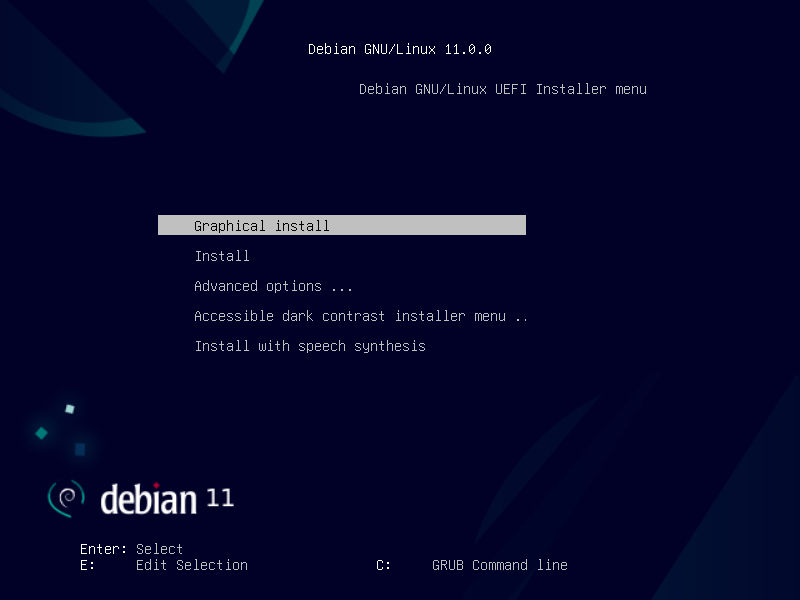
Suite à ce choix, il nous faut choisir le langage qui sera le langage pour l’installation et celui par défaut du système d’exploitation, nous sélectionnons donc Français.
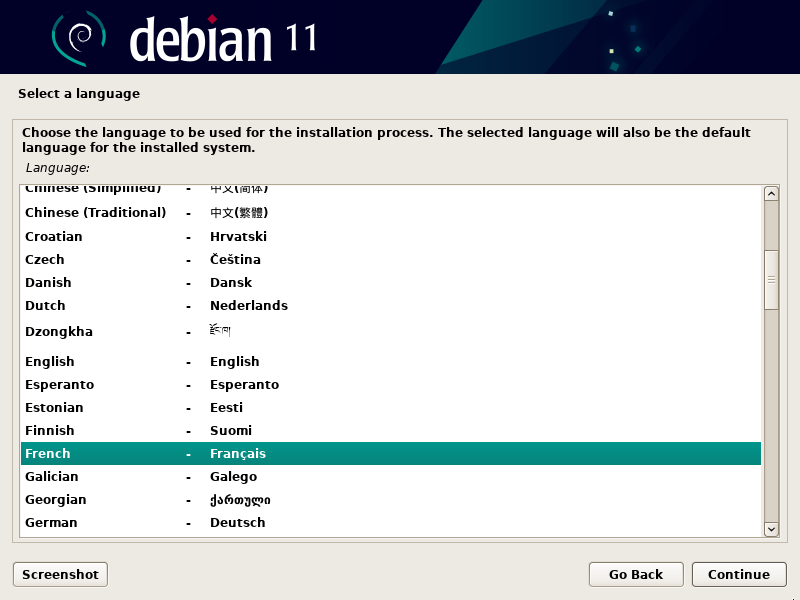
Avec le choix précédent, des propositions sont apparus afin de permettre la configuration de votre fuseau horaire grâces aux locales. Habitant en France, je choisis donc ce choix.
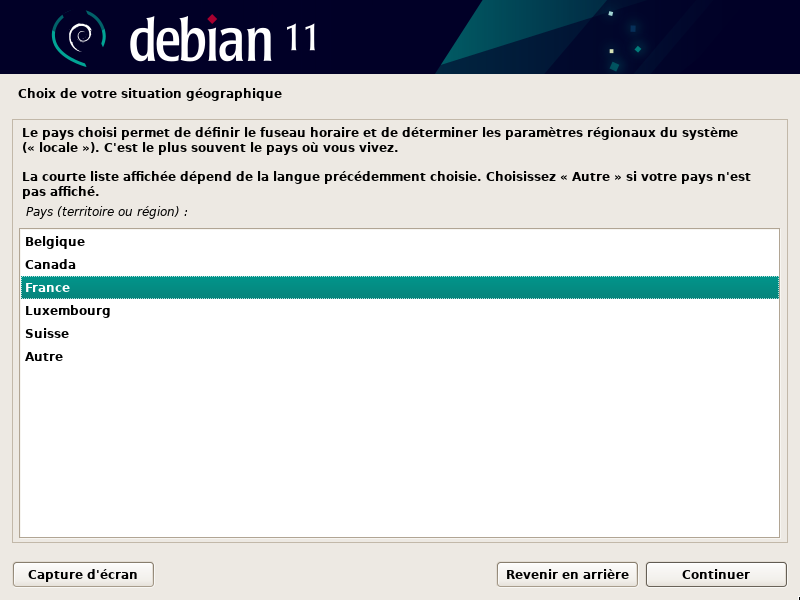
On arrive à la configuration du clavier, j’utilise personnellement un clavier azerty, je choisis donc Français.
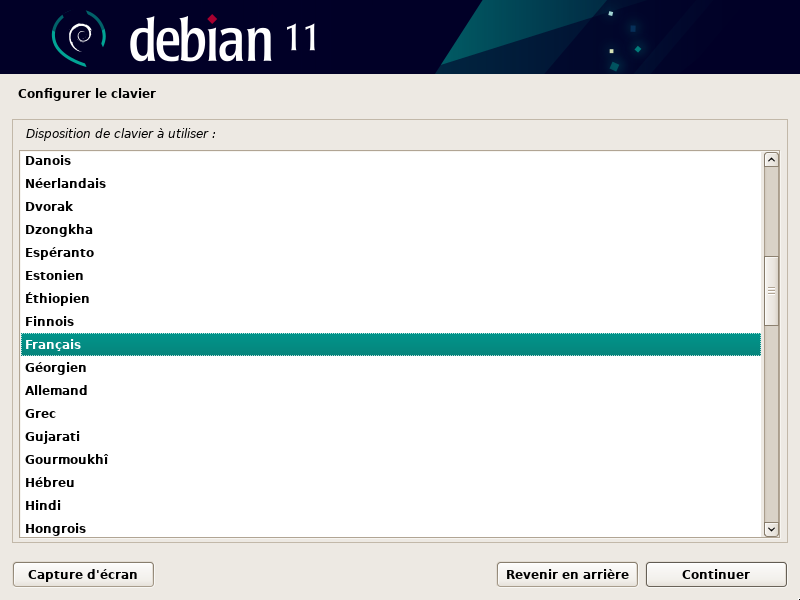
Il faut maintenant renseigner le nom du système pour notre machine, il permettra une identification sur le réseau. En tant que particulier, vous pouvez mettre ce que vous voulez. Les entreprises d’aujourd’hui utilisent dans la plupart des cas une convention de nommage, représentant un département, l’année d’achat de la machine, un numéro ou encore la localisation de la machine.
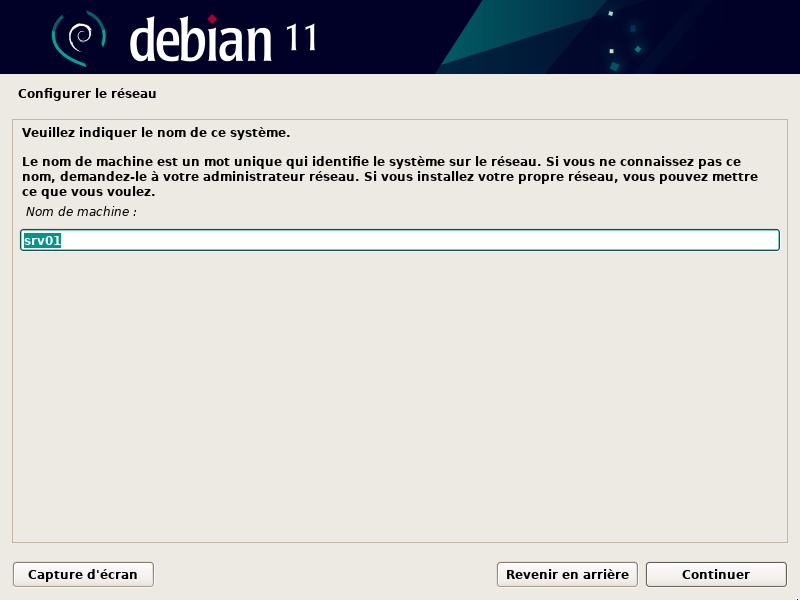
L’installateur nous demande le nom de domaine, nous ne sommes pas dans l’obligation de le renseigner cela ne devra pas nous impacter. Pour les entreprises, le DHCP devrait le fournir automatiquement.
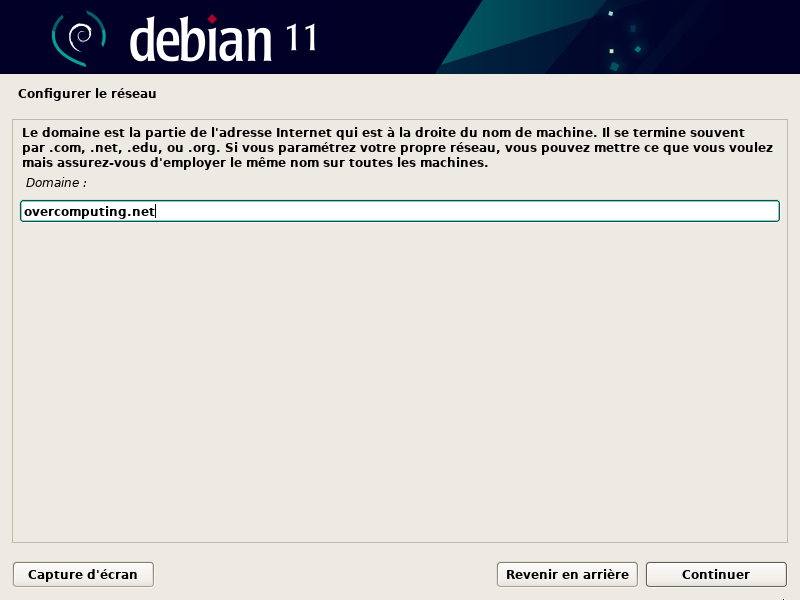
Paramétrage des utilisateurs
Le mot de passe « root » vous est demandé, il est comme un compte utilisateur normal, mais possède tous les droits ou peut se les attribuer. Il est par défaut disponible sur toutes les distributions. En ne renseignant pas le mot de passe root, cela désactive ce compte. Dans ce cas l’utilisateur peut s’attribuer les droits d’administration grâce à la commande sudo.
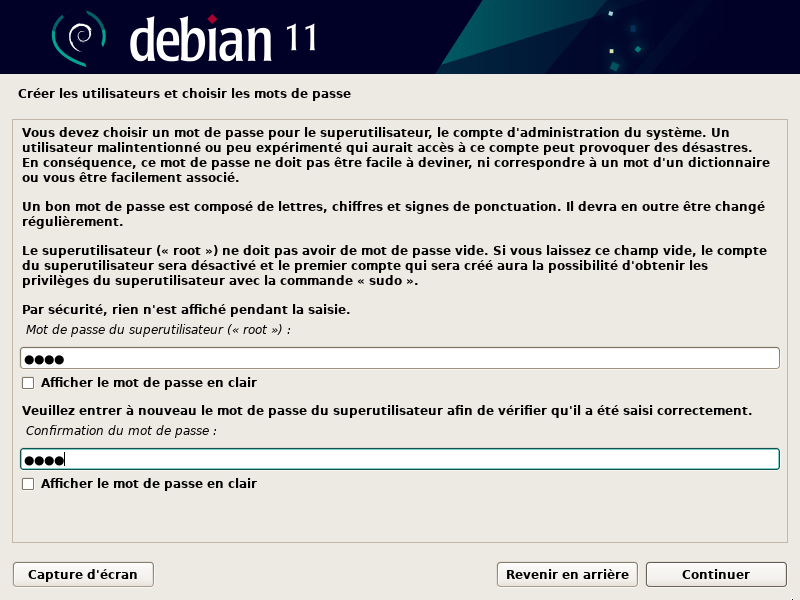
On renseigne le nom de l’utilisateur qui s’affichera au gestionnaire de connexion. Ce même nom est utile pour pouvoir pré-remplir des champs tels que sur les logiciels de messagerie.
L’identifiant de la création du compte utilisateur joue un rôle important, il va nous permettre la connexion à la machine et doit être unique sur le système.
Le mot de passe pour la création de ce compte utilisateur est en lien avec l’identifiant, ils sont liés pour la connexion.
Configuration des disques
Nous voici maintenant à la configuration des disques. Plusieurs méthodes s’offrent à vous, si vous n’avez pas de configuration spéciale au niveau des disques dur, vous pouvez prendre
« Assisté – utiliser un disque avec LVM ».
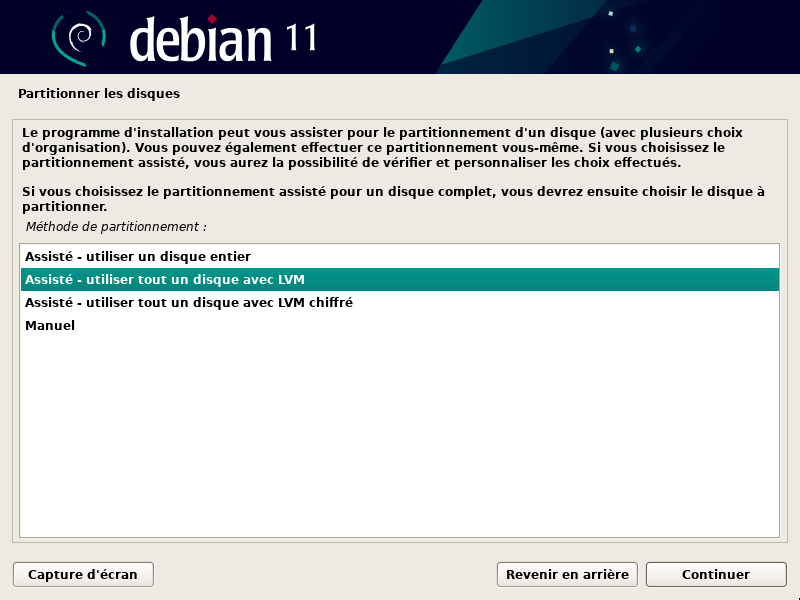
On choisit le disque sur lequel nous souhaitons installer le système.
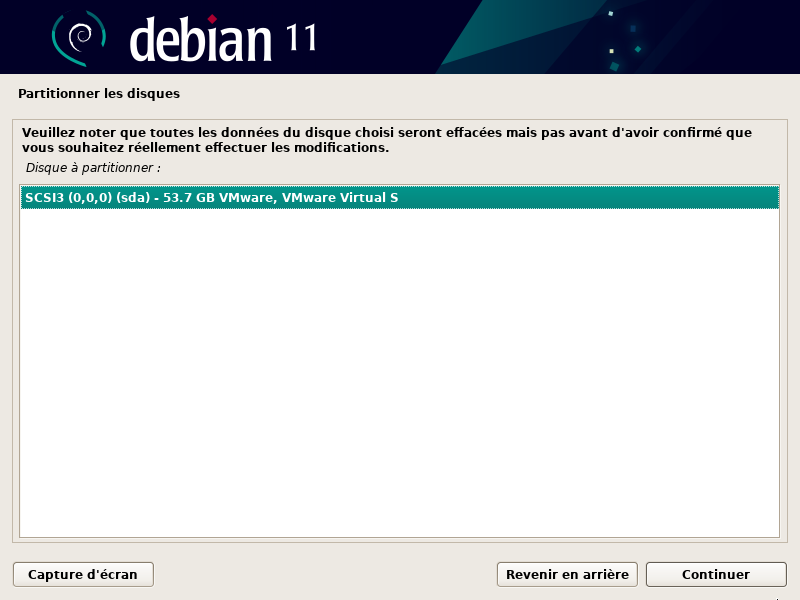
Nous sélectionnons le disque sur lequel on souhaite que le partitionnement s’effectue automatiquement, sur cette configuration nous possédons qu’un seul disque, il est celui que l’on choisit.
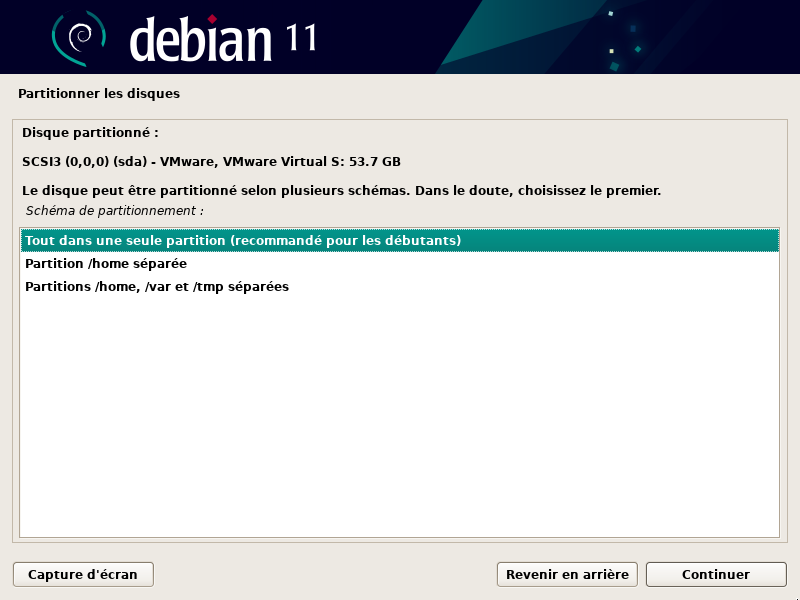
On accepte les modifications de LVM.
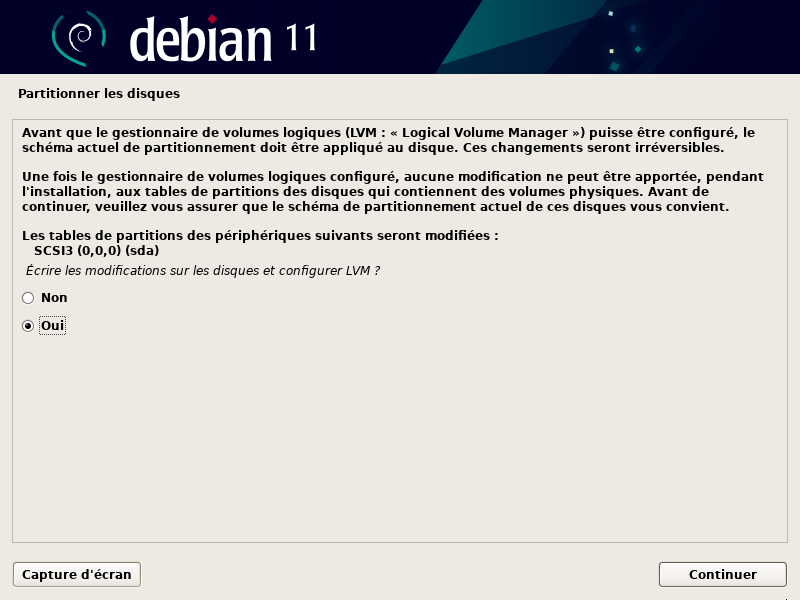
Sur notre partition LVM, on sélectionne la taille que l’on souhaite lui mettre, on laisse la taille maximale que le système nous permet.
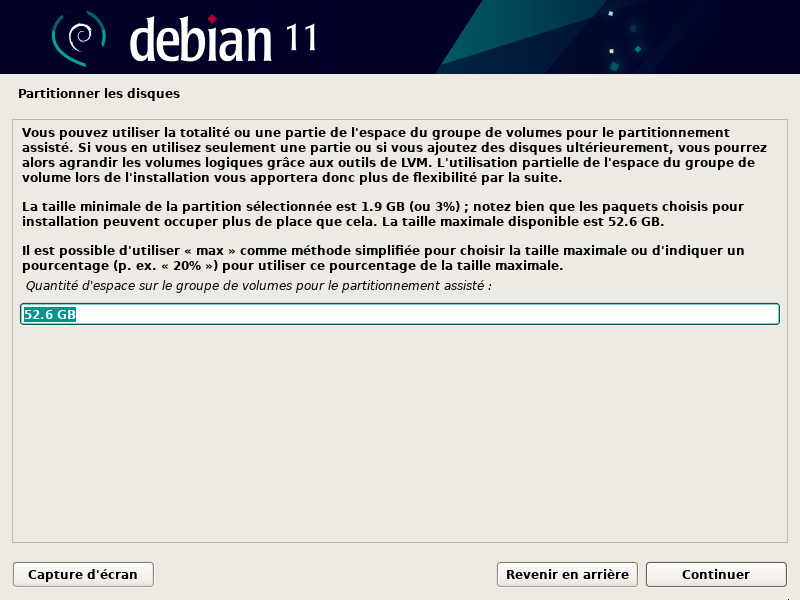
On applique le changement sur les disques.
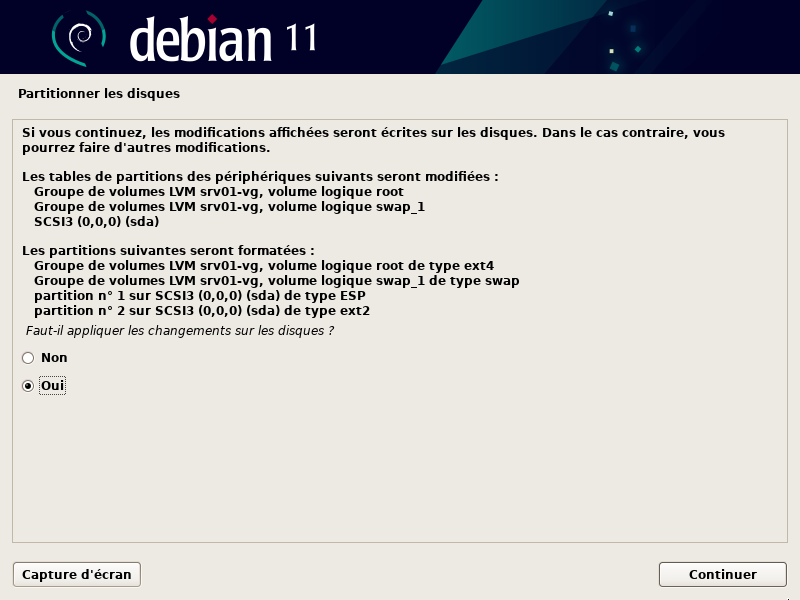
Paramétrage des paquets
L’installeur demande si nous possédons un autre dispositif de stockage que nous pourrions mettre en place. Cela pour lui permettre une installation plus approfondit en limitant les téléchargements.
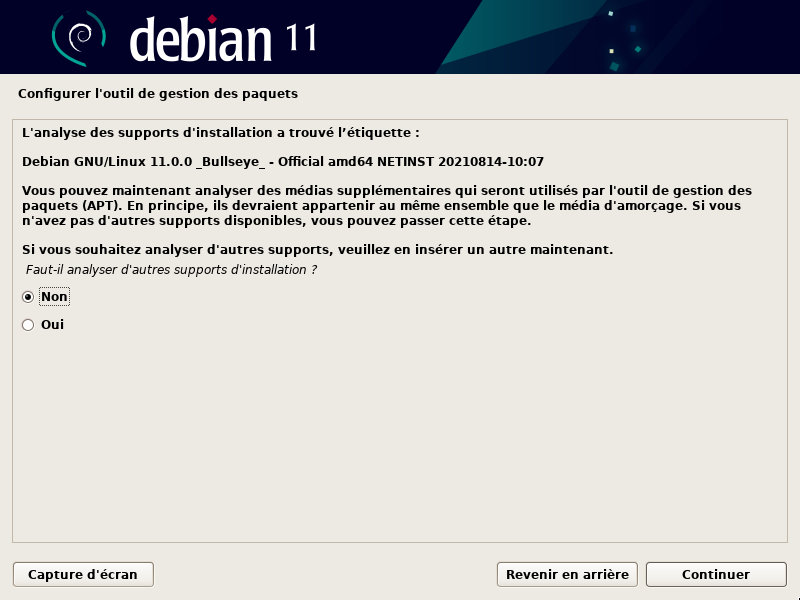
Les systèmes d’exploitations GNU/Linux utilisent des miroirs pour installer des paquets logiciels. Il représente un dépôt qui va contenir une liste des logiciels installables. Nous choisissons France, un miroir de notre pays est très souvent l’un des plus rapides que nous pouvons trouver.
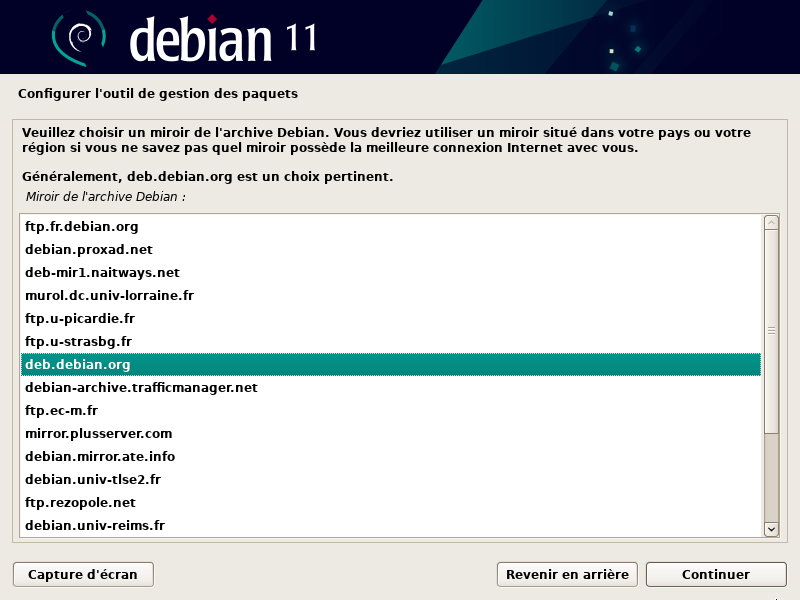
En fonction du pays choisi précédemment, il nous est présentés tous les miroirs disponibles du pays. Quand on ne sait pas lequel est le plus rapide, cela relève souvent du hasard.
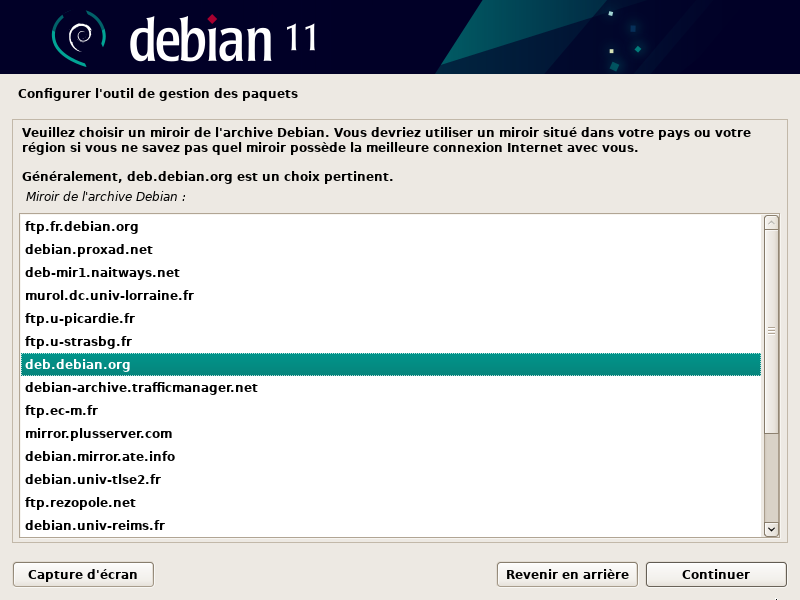
Un serveur mandataire est un proxy sur le réseau, il est assez rare en tant que particulier d’en posséder un, sinon vous le sauriez. En entreprise, il est nécessaire de le spécifier si un proxy est présent sur le réseau.
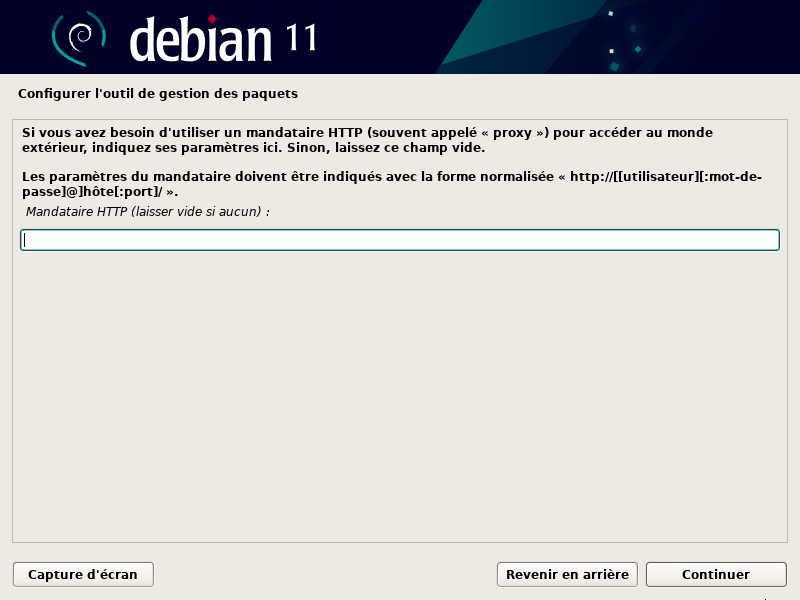
Debian réalise des statistiques anonymement sur les paquets les plus utilisés sur sa distribution, c’est invisible aux yeux de l’utilisateur et permet à ses développeurs de pouvoir rendre la distribution meilleure.
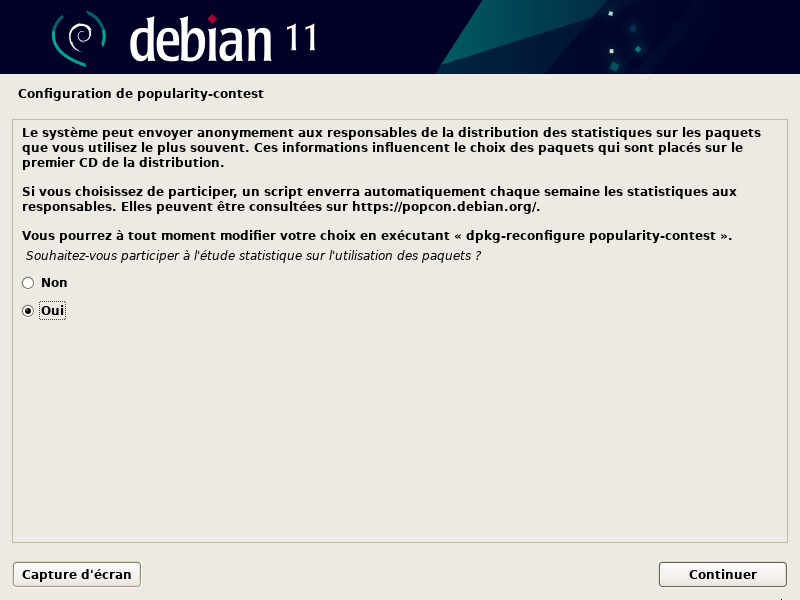
Arrive l’étape des logiciels à installer. Pour un particulier sur une station de travail, vous pouvez choisir un environnement de bureau selon vos préférences. Un seul environnement de bureau est conseillé, pour vous permettre de vous y retrouver.
Pour un serveur, il est conseillé de ne cocher aucun environnement de bureau, mais de laisser « Utilitaires usuels du système » ainsi que « serveur SSH » qui vous permettra de vous connecter à distance. Ne pas cocher d’environnement de bureau permettra à votre serveur d’être plus léger, d’avoir moins de mise à jour à faire et moins de maintenance. Cela vous habituera également à la ligne de commande.
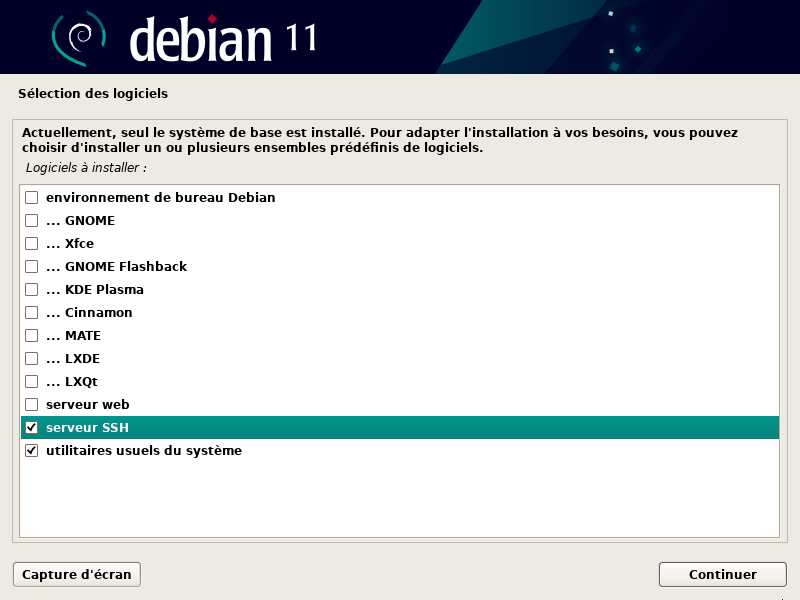
L’installation est maintenant terminée, vous pouvez retirer le support d’installation et profiter pleinement de votre Debian fraichement installée.
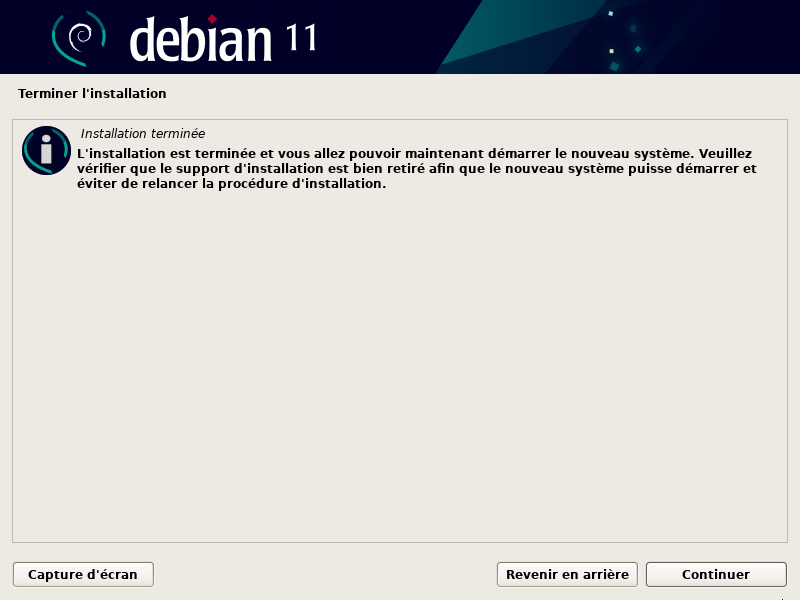
Debian preseed installation
Afin de pouvoir automatiser l’installation de Debian et de ses dérivés, nous pouvons écrire des fichiers de réponse qui permettent de dérouler une installation sans interaction utilisateur. Ce fichier est prénommé preseed pour Debian, ou encore Kickstart pour RedHat et ses dérivés. Il existe plusieurs façon de spécifier ce fameux fichier de réponse, soit en modifiant directement le fichier ISO, soit en le spécifiant dans le lancement de l’installation.
Lors du lancement de l’ISO officiel de Debian, nous allons nous aller directement dans Advanced options
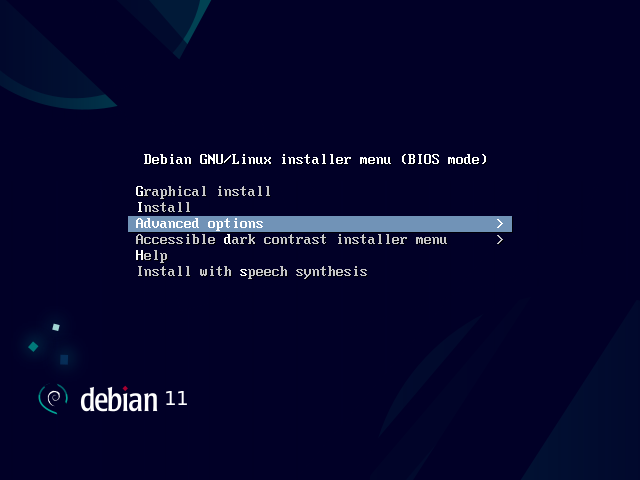
Puis ensuite aller dans Automated install
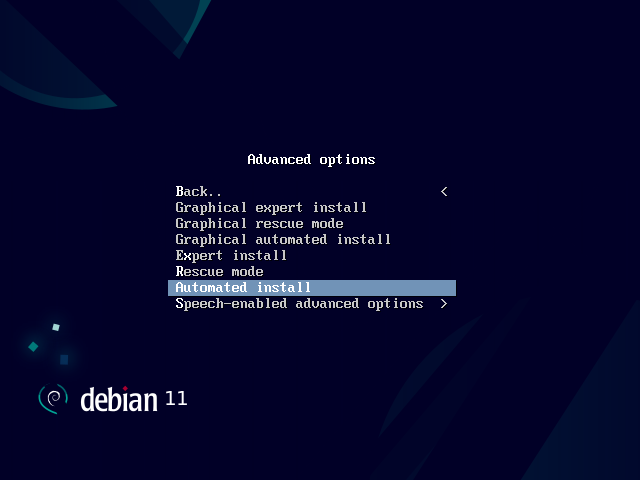
Le système va effectuer quelques actions de base, comme recevoir une configuration DHCP et va demander ensuite votre fichier preseed, on indique donc l’adresse du fichier
Cette solution permet de déployer une installation de Debian sans même à avoir besoin de spécifier l’emplacement du fichier preseed. Le fichier preseed qui va être préciser doit être au plus minimal possible, c’est à dire sans commentaire et juste les commandes principale afin d’éviter une corruption de fichier. Dans un premier temps, nous allons télécharger l’ISO.
wget https://cdimage.debian.org/debian-cd/current/amd64/iso-cd/debian-11.6.0-amd64-netinst.isoUne fois que l’iso est téléchargé, nous allons maintenant la décompresser avec l’utilitaire 7zip
7z x -oDEBIAN-ISO-EXTRACT debian-11.6.0-amd64-netinst.isoOn ajoute notre fichier preseed.cfg dans le dossier extrait de Debian, et il doit être neutre sans commentaire pour éviter tout problème de corruption :
d-i debian-installer/locale string fr_FR
d-i console-keymaps-at/keymap select fr
d-i keyboard-configuration/xkb-keymap select fr(latin9)
d-i netcfg/choose_interface select auto
d-i netcfg/get_hostname string DEB-SRV
d-i netcfg/get_domain string
d-i mirror/country string manual
d-i mirror/http/hostname string http.us.debian.org
d-i mirror/http/directory string /debian
d-i mirror/http/proxy string
d-i mirror/suite string stable
d-i clock-setup/utc boolean true
d-i time/zone string Europe/Paris
d-i clock-setup/ntp boolean false
d-i partman-auto/method string regular
d-i partman-auto/choose_recipe select atomic
d-i partman/confirm_write_new_label boolean true
d-i partman/choose_partition select finish
d-i partman/confirm boolean true
d-i partman/confirm_nooverwrite boolean true
d-i passwd/root-password password root
d-i passwd/root-password-again password root
d-i passwd/make-user boolean false
d-i apt-setup/non-free boolean true
d-i apt-setup/contrib boolean true
d-i apt-setup/cdrom/set-first boolean false
d-i apt-setup/cdrom/set-next boolean false
d-i apt-setup/cdrom/set-failed boolean false
popularity-contest popularity-contest/participate boolean false
tasksel tasksel/first multiselect standard
d-i pkgsel/include string openssh-server build-essential
d-i grub-installer/only_debian boolean true
d-i grub-installer/bootdev string /dev/sda
d-i debian-installer/exit/poweroff boolean true
d-i finish-install/reboot_in_progress note
d-i preseed/late_command string in-target sh -c "echo 'PermitRootLogin yes' >> /etc/ssh/sshd_config"; in-target /etc/init.d/ssh restartNous allons maintenant rendre modifiable notre fichier fichier initrd, le décompresser et y ajouter notre fichier preseed.cfg
chmod +w -R DEBIAN-ISO-EXTRACT/install.amd/
gunzip DEBIAN-ISO-EXTRACT/install.amd/initrd.gz
echo preseed.cfg | cpio -H newc -o -A -F DEBIAN-ISO-EXTRACT/install.amd/initrd
gzip DEBIAN-ISO-EXTRACT/install.amd/initrd
chmod -w -R DEBIAN-ISO-EXTRACT/install.amd/Nous allons maintenant régénérer le md5
cd DEBIAN-ISO-EXTRACT/
chmod +w md5sum.txt
find -follow -type f ! -name md5sum.txt -print0 | xargs -0 md5sum > md5sum.txt
chmod -w md5sum.txtOn génère maintenant le nouvel ISO
genisoimage -r -J -b isolinux/isolinux.bin -c isolinux/boot.cat -no-emul-boot -boot-load-size 4 -boot-info-table -o ../preseed-debian-perso.iso .
Maintenant si nous démarrons notre image, nous avons la possibilité de soit faire l’installation en mode graphique, ce qui nous permettra de configurer certains éléments à la main si nous souhaitons une machine pas commune, ou si on veut dérouler une installation courante, on appuie sur Install.
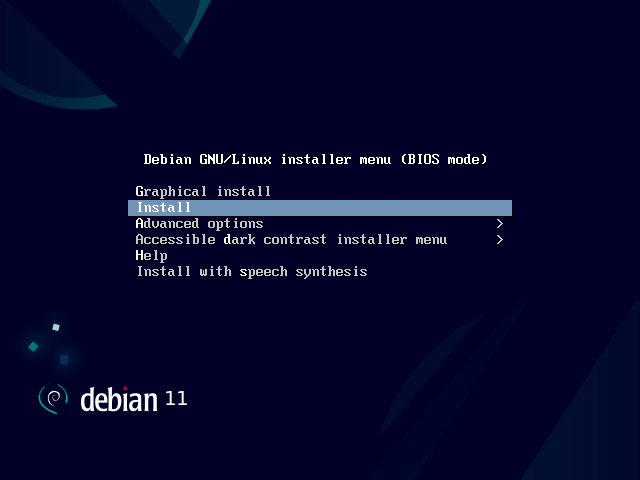
Réinitialiser le mot de passe root
GRUB pour Grand Unified Bootloader est un programme d’amorçage. Il est existant sur presque toutes machines à partir du moment ou un système d’exploitation de type Linux/Unix est présent.
Démarrage de l’ordinateur
Au démarrage de Debian après le grub apparait, nous allons faire une entrée clavier « E » permettant d’éditer la ligne de démarrage.
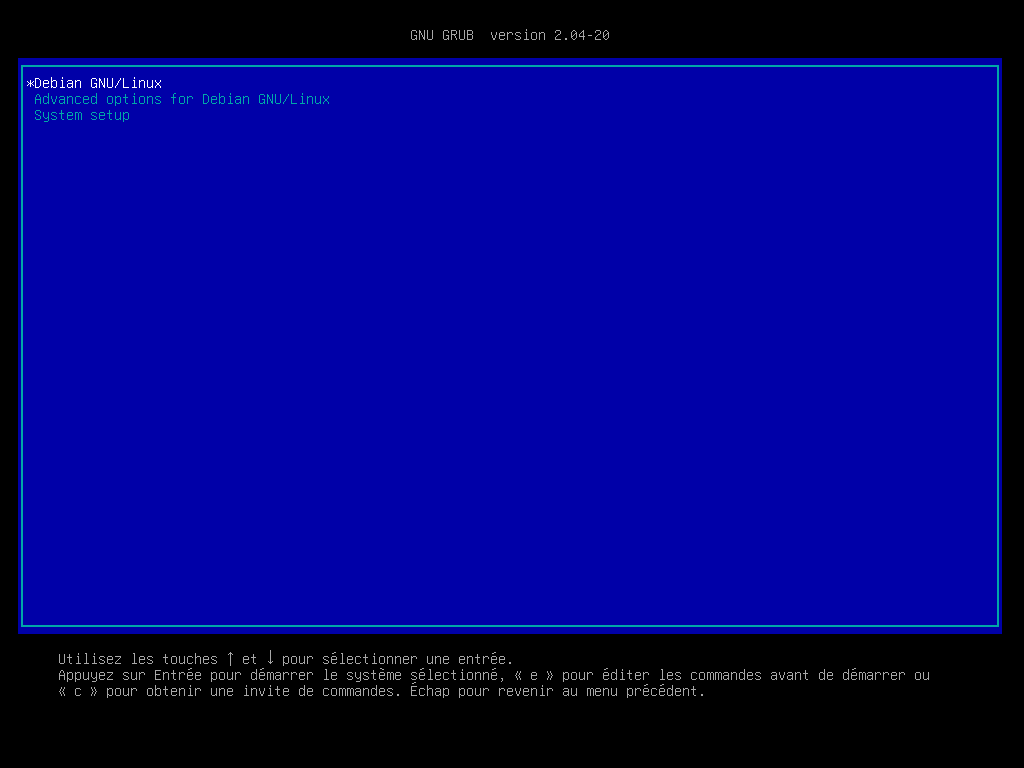
A la fin de la ligne linux, nous modifions « ro » par « rw » qui permet de nous attribuer les droits d’écriture. Nous pouvons supprimer les autres arguments tel que quiet si il est présent, puis ajouter « init=/bin/bash ». Nous pouvons appuyer sur F10 ou CTRL+X pour démarrer avec les nouveaux arguments.
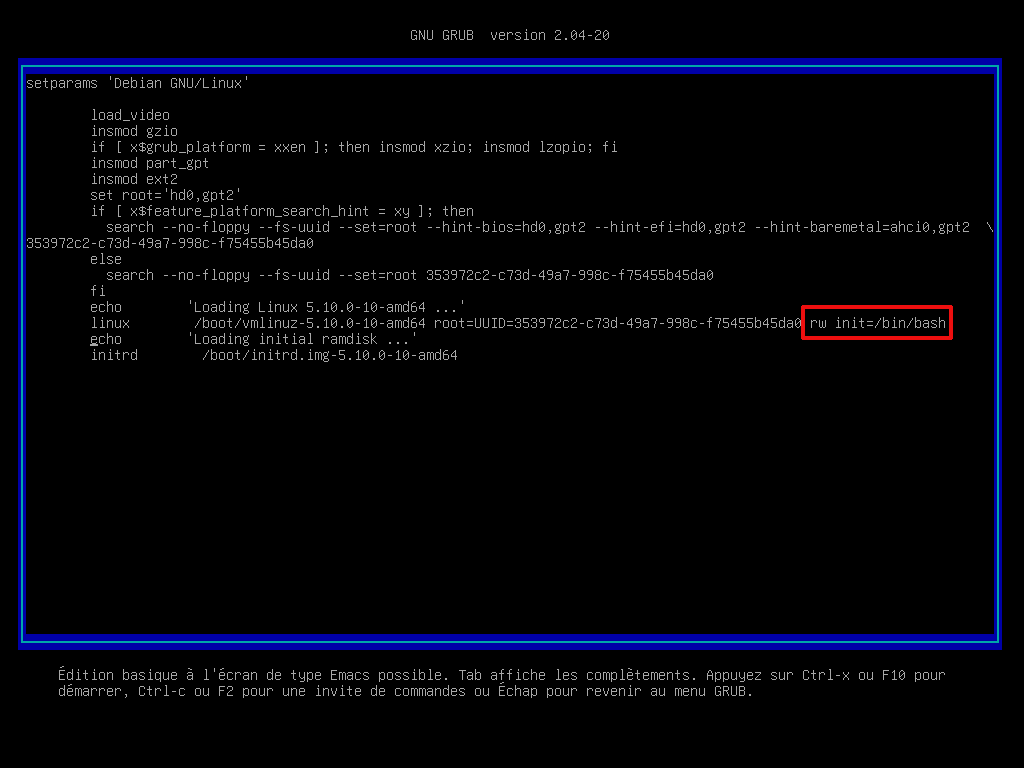
Une fois arrivé sur la machine, il nous suffit d’écrire la commande suivante puis de redémarrer la machine :
passwd